Используя телевизор на базе Android TV, мы часто запускаем на нём различные развлекательные приложения. Выполнив запуск одного из таких приложений (например, популярного «Google Play Фильмы» или «Youtube»), мы можем увидеть на экране нашего телевизора какой-либо код и предложение перейти по ссылке google.com/device для его ввода. Для чего переходить по данной ссылке, и какова правильная процедура авторизации? Расскажем об этом в нашем материале.
Что такое google.com/device?
Страница, размещённая по адресу google.com/device, служит для обеспечения безопасности подключения каких-либо устройств друг к другу, защиты устройств и сервисов.
Во многих случаях она является элементом двухфакторной идентификации Google, способствуя защищённому подключению к нужным сервисам или устройствам.
Вводя нужный код на данной странице, вы подтверждаете аутентичность вашего аккаунта, и после завершения процедуры сопряжения вы сможете безопасно войти в ваш аккаунт (залогиниться).
В нашем случае переход по данной ссылке служит для корректного подключения телевизора на базе Смарт ТВ к пользовательскому аккаунту в Google. Обычно такой запрос сопровождается демонстрацией специального кода подключения, который размещают при своём запуске какие-либо визуальные приложения уровня «Youtube». Приложение предлагает пройти по ссылке google.com/device, ввести там ранее отмеченный код подключения на вашем телевизоре. Останется набрать логин и пароль от вашего аккаунта в Гугл, и после этого процедура и верификации аккаунта будет завершена
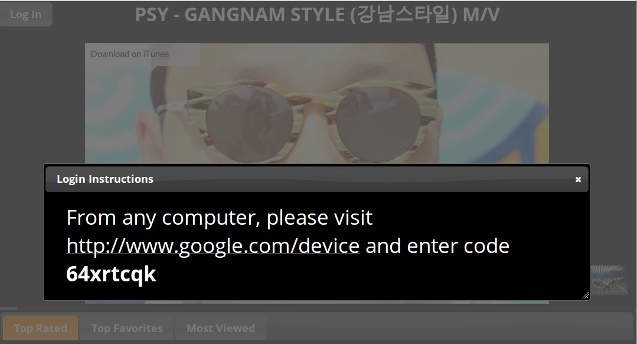
Также ссылка google.com/device может являться частью ссылки myaccount.google.com/device-activity, и использоваться для просмотра устройств, через которые вы (или кто-то другой) ранее входили в ваш аккаунт Гугл.
Переход по ссылке следует выполнять на персональном компьютере в любом удобном браузере. Тем не менее ряд зарубежных пользователей рекомендует воспользоваться для перехода браузером Opera, обладающим рядом полезных преимуществ. К их числу относят блокировка рекламы.
Перейдём к непосредственному описанию использования ссылки google.com/device. И разберёмся, как правильно выполнить необходимый нам переход с использованием кода вашего телевизора.
Читайте также: как выполнить вход по коду на странице ivi.ru/code.
Каким образом ввести код с домашнего телевизора
Процедура ввода кода телевизора на странице Google схожа для многих приложений, установленных на вашем телевизоре.
Она состоит в выполнении следующих шагов:
- Откройте на вашем телевизоре с поддержкой технологии Смарт ТВ нужное приложение (например, «Google Play Фильмы» или Ютуб);
- В открывшемся приложении выберите «Мой аккаунт», а затем «Войти»;
- Следуйте дальнейшим инструкциям на экране вашего ТВ;
- На телевизоре появится нужный код подключения (обычно состоит из ряда букв и цифр). Если ваш компьютер стоит в другой комнате, запишите код с телевизора на бумагу для последующего корректного ввода кода;
- Откройте ваш ПК с подключением к Интернету, и перейдите по ссылке google.com/device;
- В открывшемся окне введите полученный с телевизора код в специальное поле, и нажмите внизу на кнопку «Далее»;
- Авторизуйтесь в вашем аккаунте Гугл введя ваш е-мейл и пароль к аккаунту, и завершите процедуру привязки. В случае подключения приложения Ютуб нужно будет также выбрать ваш канал и нажать на «Разрешить».
Учтите, что для входа в другой аккаунт будет необходимо удалить текущий аккаунт, а затем добавить нужный, чтобы ввести код с вашего телевизора. Также в некоторых устройствах может также понадобиться установить пин-код или добавить определённый способ оплаты для завершения процедуры подключения и верификации.
Это пригодится: как ввести код с вашего телевизора на странице кinopoisk.ru/code.
Что делать, если ссылка google.com/device не работает
В некоторых случаях может наблюдаться дисфункция в сопряжении вашего ТВ с аккаунтом Гугл с помощью ссылки на google.com/device. В этом случае вводимый код не принимается устройством, наблюдаются сбои во время подключения, имеются другие проблемы с работой устройства.
Если вы столкнулись с данной ситуацией, рекомендуем сделать следующее:
- Внимательно проверьте правильность вводимого на странице google.com/device кода. Ошибка даже на один символ автоматически приводит к отсутствию подключения. Ещё раз посимвольно проверьте введённый вами код, и проверьте, удаётся ли совершить подключение. Если не помогло, идём далее;
- Убедитесь в отсутствии проблем с сетью Интернет на вашем ПК. При необходимости перезагрузите систему, перейдите на рассматриваемую в статье страницу Гугл, и вновь введите имеющийся у вас код;
- Используйте другой браузер для подключения к данной странице. Обратите внимание на Opera или Google Chrome, рекомендуемые для данной процедуры;
- Подождите какое-то время. Возможно, на серверах Гугл наблюдаются кратковременные проблемы, и через короткое время они будут решены. Обычно поддержка Гугл не заставляет себя ждать.
Это может помочь: как ввести код с вашего телевизора на странице primevideo.com/mytv.
Видео-инструкция
В статье было подробно рассмотрено, каким образом правильно ввести код авторизации по ссылке google.com/device. Для прохождения процедуры верификации выполните перечисленные нами шаги, а если наблюдаются трудности с подключением – внимательно проверьте код на правильность введения. Если же подключиться по-прежнему не удаётся, попробуйте поменять браузер и подождать какое-то время, пока проблема с серверами Google не будет решена. Подробнее смотрите в видео.
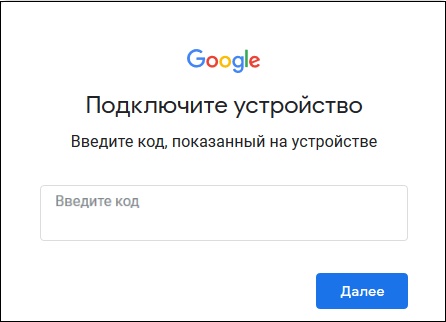
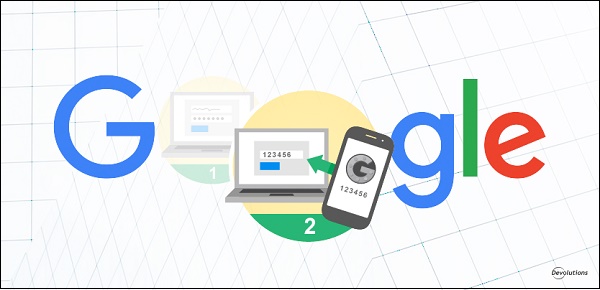
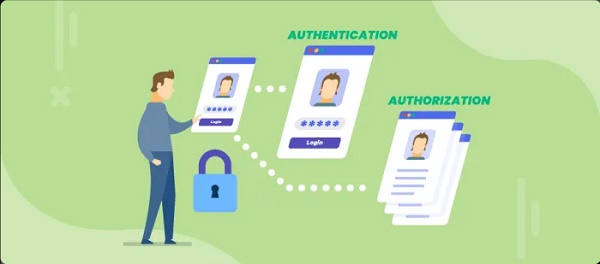
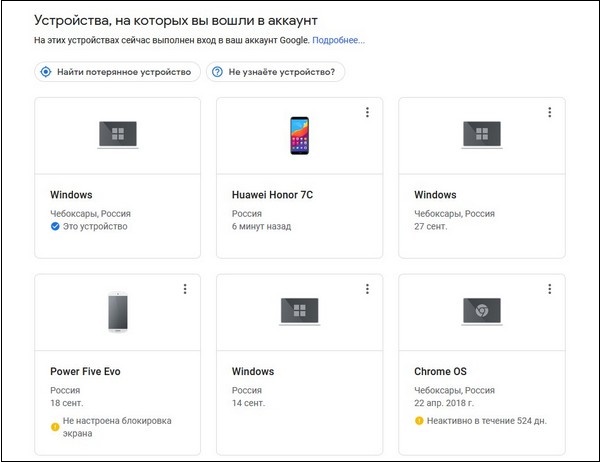
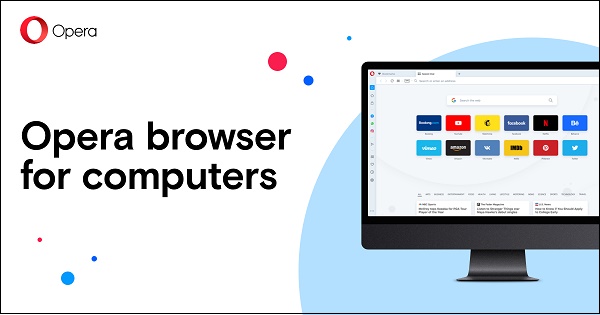
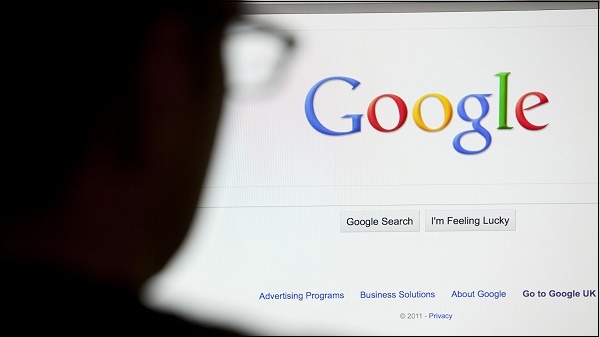
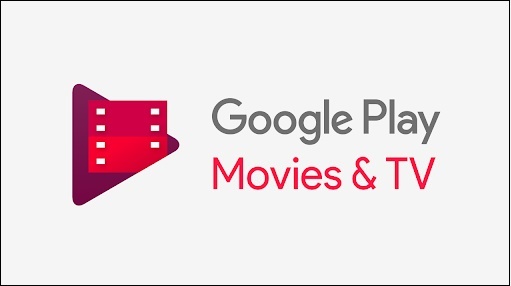
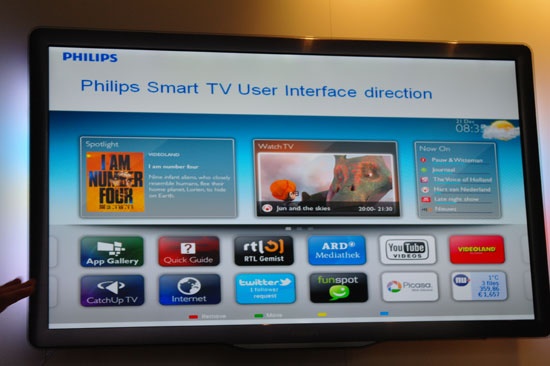
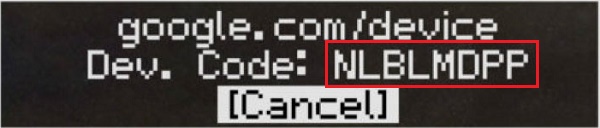
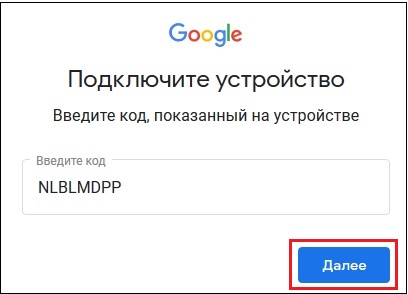
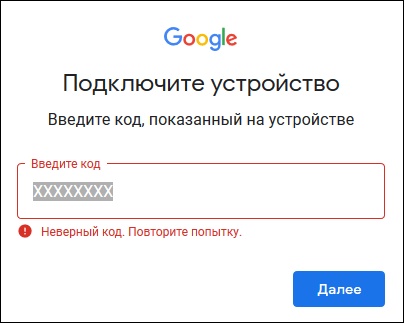
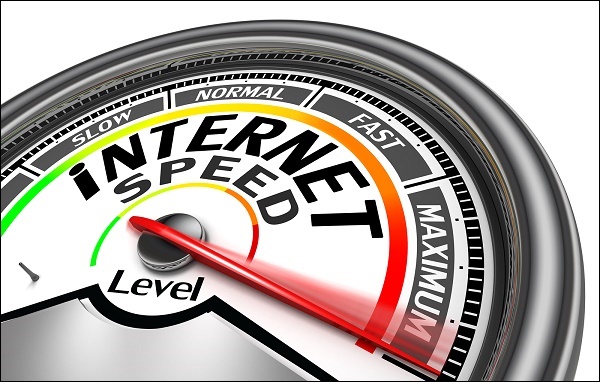








Приложение заблокировано
Это приложение пыталось получить доступ к конфиденциальной информации в вашем аккаунте Google. Для защиты аккаунта мы заблокировали для приложения доступ к этим данным.